网友蔻丹提问:word2016怎么自定义页码
今天小编给大家讲如何在word 2010中自定义页码功能?有需要或者有兴趣的朋友们可以看一看下文,相信对大家会有所帮助的。
一、光标定位:将光标定位于需要开始编页码的页首位置。
二、插入分隔符的”下一页”:选择“页面布局—>分隔符—> 下一页”插入。
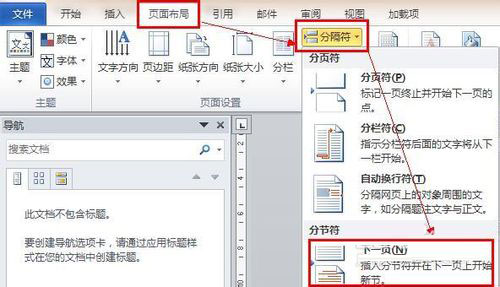
三、插入页码:选择“插入—>页码—> 页面底端”,选择“普通文字2”。
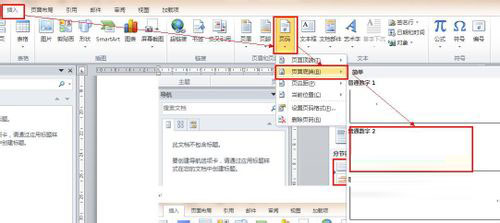
四、断开链接:选中“”,单击“链接到前一条页眉”按钮,断开同前一节的链接。
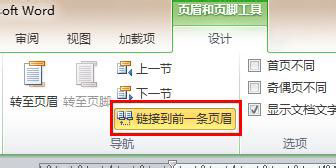
五、设置页码格式:选中页码,右键单击,在右键选项中选择“设置页码格式……”,在弹出的对话框中,在“起始页码”后的框中键入相应起始数字1。
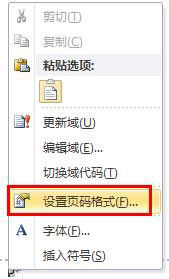

以上就是如何在word 2010中自定义页码功能的全部内容了,大家都学会了吗?
关于《如何在word 2010中自定义页码功能?》相关问题的解答浅眠小编就为大家介绍到这里了。如需了解其他软件使用问题,请持续关注国旅手游网软件教程栏目。
![word中设置段落缩进的三种途径[word2010段落缩进怎么设置]](http://img.citshb.com/uploads/article/20230512/645e1c6916ab5.jpg)
![word2010如何给文档加密[2010版word文档加密如何设置]](http://img.citshb.com/uploads/article/20230512/645e1c6720b6d.jpg)
![word怎么设置文字双行合一[如何对文字进行双行合一]](http://img.citshb.com/uploads/article/20230512/645e1bbc722f9.jpg)
![如何在word 2010设置文档背景以纹理或为背景[如何在word 2010设置文档背景以纹理或为主题]](http://img.citshb.com/uploads/article/20230512/645e1a1a39484.jpg)
![word中页码设置首页不同和奇偶页不同[如何设置页眉页脚奇偶页不同,首页不同]](http://img.citshb.com/uploads/article/20230512/645e19bfd0ba2.jpg)




